Úvod
ChatCompose je platforma, která vám umožní vytvořit si vlastní chatboty, navrhnout konverzační skripty a nainstalovat chatbot do nejpopulárnějších kanálů pro generování potenciálních zákazníků, automatizaci zákaznické podpory a zlepšení zákaznických zkušeností.
Jak používat ChatCompose
Nejprve se musíte zaregistrovat na platformě, abyste získali účet a přístup.
Zaregistrujte se zde .
Obsah
1. Jak nastavit chatbot
První věc, kterou bude váš chatbot potřebovat, je jméno. Chcete-li nakonfigurovat chatbot, přejděte do Nastavení> Obecné a upravte výchozí název vašeho robota.

Můžete také změnit oznamovací zprávu (vyskakovací okno) na personalizovanou zprávu pro váš web, která může přilákat více kliknutí a interakcí s vaším robotem.
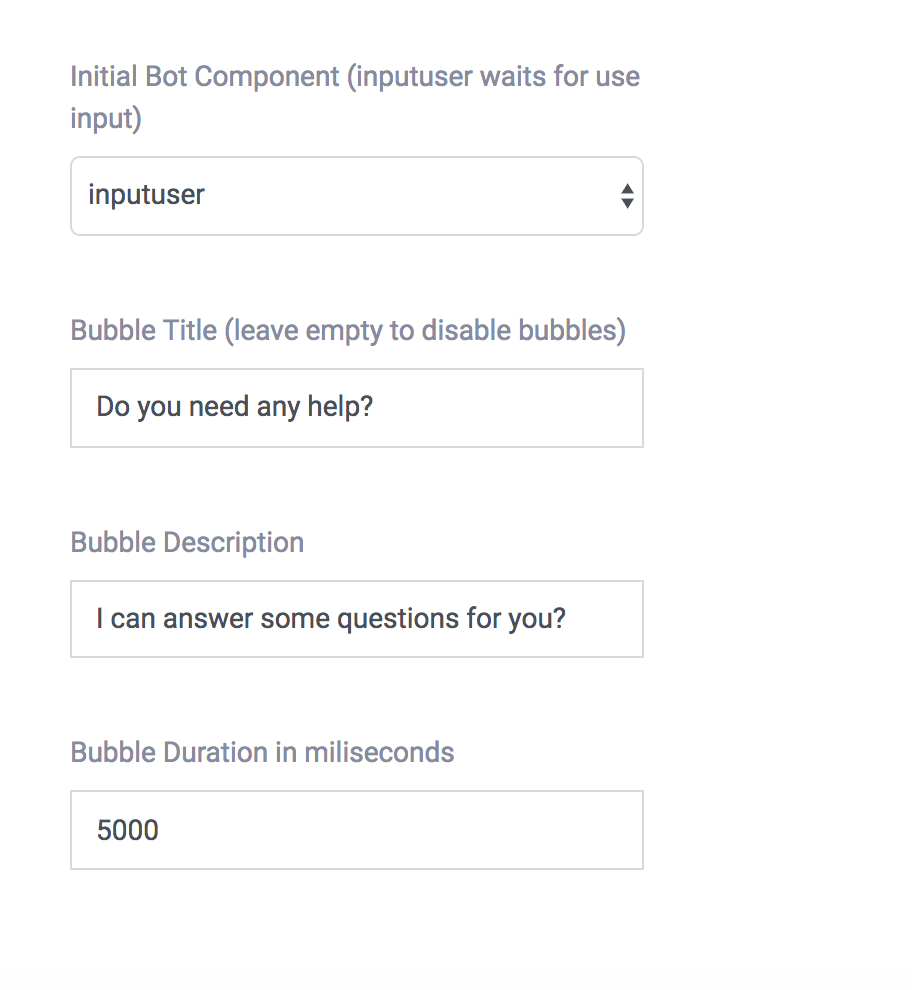
Přizpůsobte si Chatbot
Další věcí, kterou chcete udělat, je přizpůsobit styl změnou barvy a obrázku na chatbot. K tomu musíte přistupovat k Nastavení> Přizpůsobení.
Můžete upravovat a vyzkoušet různé styly, dokud nenajdete ten, který nejlépe vyhovuje vašemu webu.
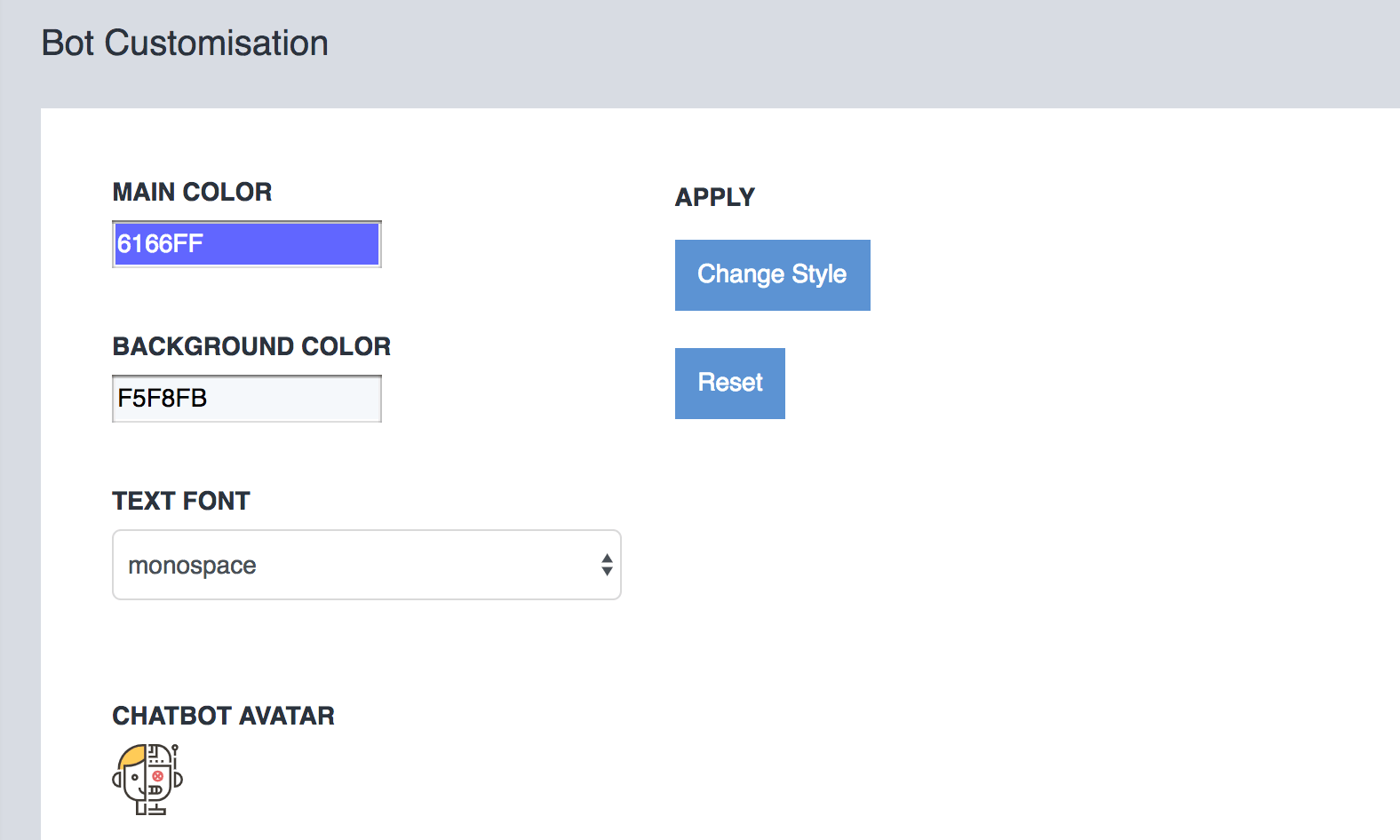
Případy užití
V sekci ChatBots> Use Cases můžete botu přiřadit předdefinované použití. Máte následující možnosti:
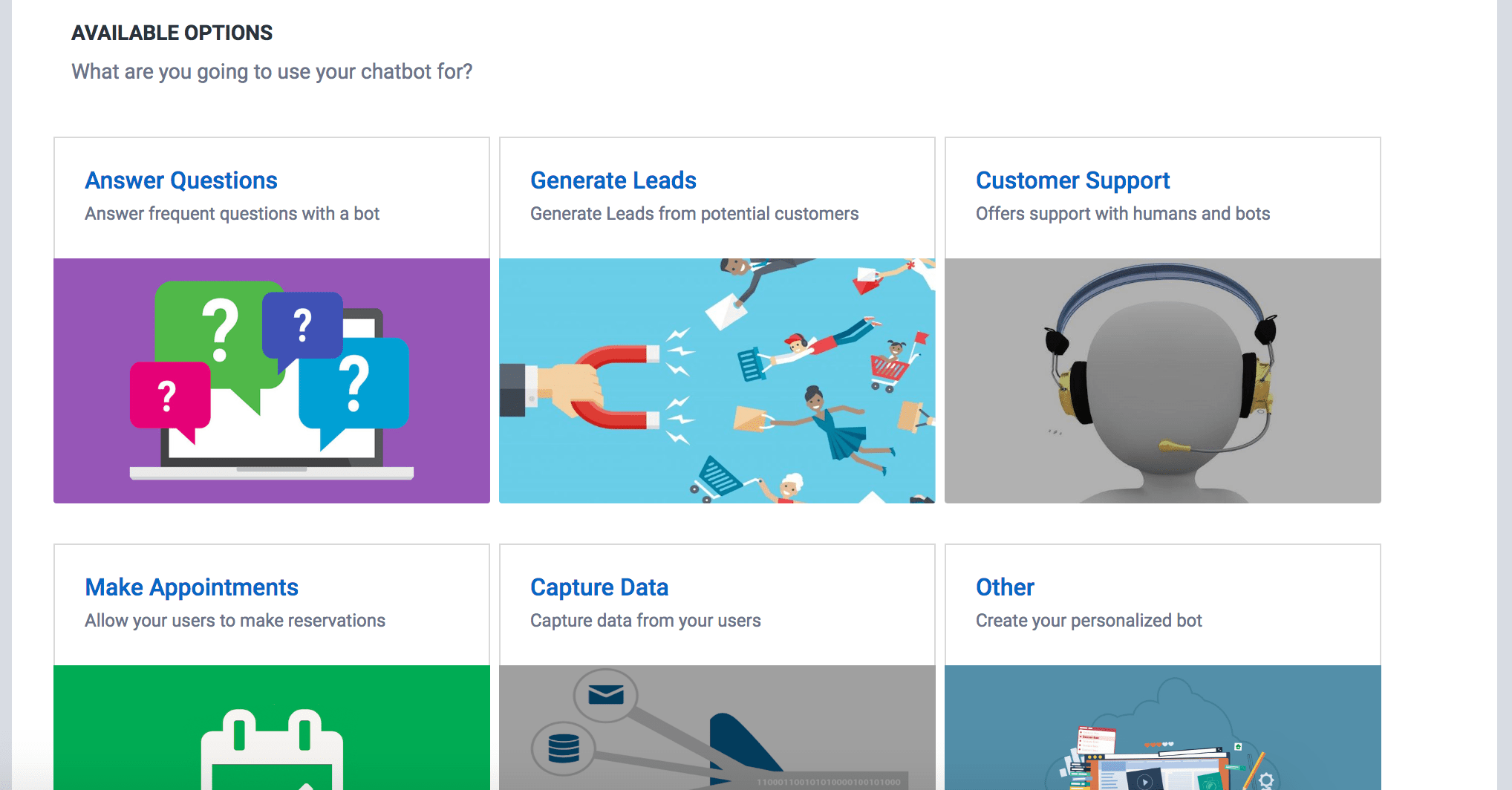
Můžete nahrát chatboty s konkrétním účelem a poté je nainstalovat na preferovaný web, aplikaci nebo komunikační kanál. Klikněte na případ použití, upravte text uvnitř komponent (polí) a uložte.
Pokud chcete, aby se toto použití ve výchozím nastavení objevilo ve vašem robotu, zadejte jedinečný název tohoto skriptu a zaškrtněte "Ano" v Chcete provést tento skript jako počáteční komponentu?.
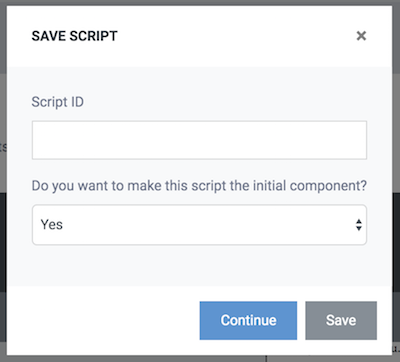
2. Jak přidat odpovědi
Chcete-li trénovat váš chatbot pomocí vašich odpovědí, máte tři možnosti.
- Použijte své vlastní páry otázek a odpovědí
- Načíst předmět
- Importujte své otázky a odpovědi
Chcete-li získat další informace, přečtěte si průvodce a zaškolte svého chatbota pomocí odpovědí .
3. Jak vytvářet skripty
Skript je zpráva / sada dříve uložených zpráv nebo dříve napsaných vět, které vedou směr v konkrétní konverzaci.
Pomocí našeho grafického rozhraní si můžete vytvořit vlastní konverzační skripty. Pro návrh skriptu stačí zadat komponenty a zvolit trasy.
Další informace naleznete v příručce pro návrh konverzačních skriptů .
4. Jak nainstalovat chatbot
Chcete-li nainstalovat chatbot na svůj web, musíte do svého webu nebo do CMS, jako je Wordpress, Drupal nebo Joomla, vložit několik řádků kódu.
Můžete jej také nainstalovat do jiných systémů v závislosti na schopnosti, kterou musíte upravit šablonu nebo šablonu webu.
Kód, který chcete vložit, můžete zkontrolovat v sekci Instalovat> Web.
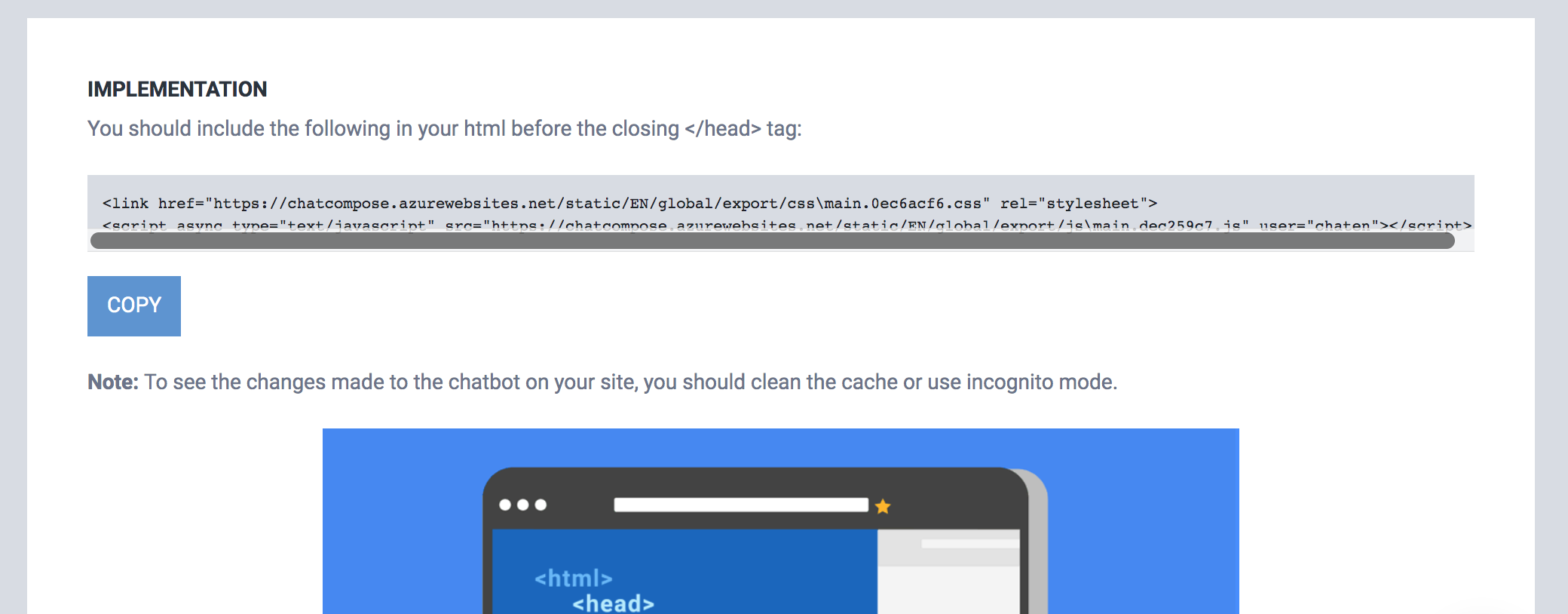
Máte také možnost stáhnout si pluginy pro:
5. Integrace
ChatCompose má k dispozici následující integrace. (Kliknutím na odkaz zobrazíte průvodce integrací)
6. Komponenty
Rozhraní umožňuje zobrazit komponenty během konverzace s uživateli. Některé možnosti jsou:
- Zpráva : Zobrazí jednoduchou textovou zprávu uživateli
- Možnost : Pro zobrazení možností, které si může uživatel vybrat.
- Forma : Shromažďovat důležitá data od vašich uživatelů.
- HTML : Zobrazení položek, které jste navrhli.
- Média : Odesílejte svým uživatelům fotografie, videa a soubory.
- Platba : Umožňuje vám vytvářet platby za uživatele (pomocí PayPal).
- Rezervace : Ukažte svou dostupnost pro rezervace.
- LiveChat : Promluvte si se svými uživateli naživo.
- Externí připojení : Zobrazuje externí servisní data.
- Převod : Převede konverzaci do jiné služby.
- Podmínka : Filtrujte a vyhodnoťte odpovědi uživatelů.
Komponenty můžete zadávat pomocí rozhraní pro vytváření skriptů nebo je vytvářet jednotlivě z komponent> Vytvořit komponentu. Pokud vytvoříte komponentu jednotlivě, budete také muset vytvořit jedinečný identifikátor.
Poté v sekci odpovědí můžete tento identifikátor zadat, abyste odpovídali na otázky s komponentami namísto textu.
7. Externí připojení
ChatCompose vám umožňuje připojit chatbot k externím zdrojům dat. Chcete-li vytvořit připojení, musíte otevřít nebo mít přístup k rozhraní API těchto dat.
Externí připojení funguje tak, že voláním tohoto api načtete požadovaná data s některými vstupními parametry. Máte dvě možnosti připojení, API get a API API.
Další informace naleznete v průvodci externím připojením api .
8. Potenciální kontakty a kontakty
ChatCompose vám umožňuje zachytit nebo uložit důležitá data pomocí komponenty formuláře. Pomocí těchto komponent můžete svým uživatelům provádět dotazy a ukládat tato data v části Potenciální zákazníci.
Pokaždé, když uživatel spustí nebo ukončí komponentu formuláře, budou jejich data uložena ve formátu listu, takže je můžete vidět v sekci Potenciální zákazníci.
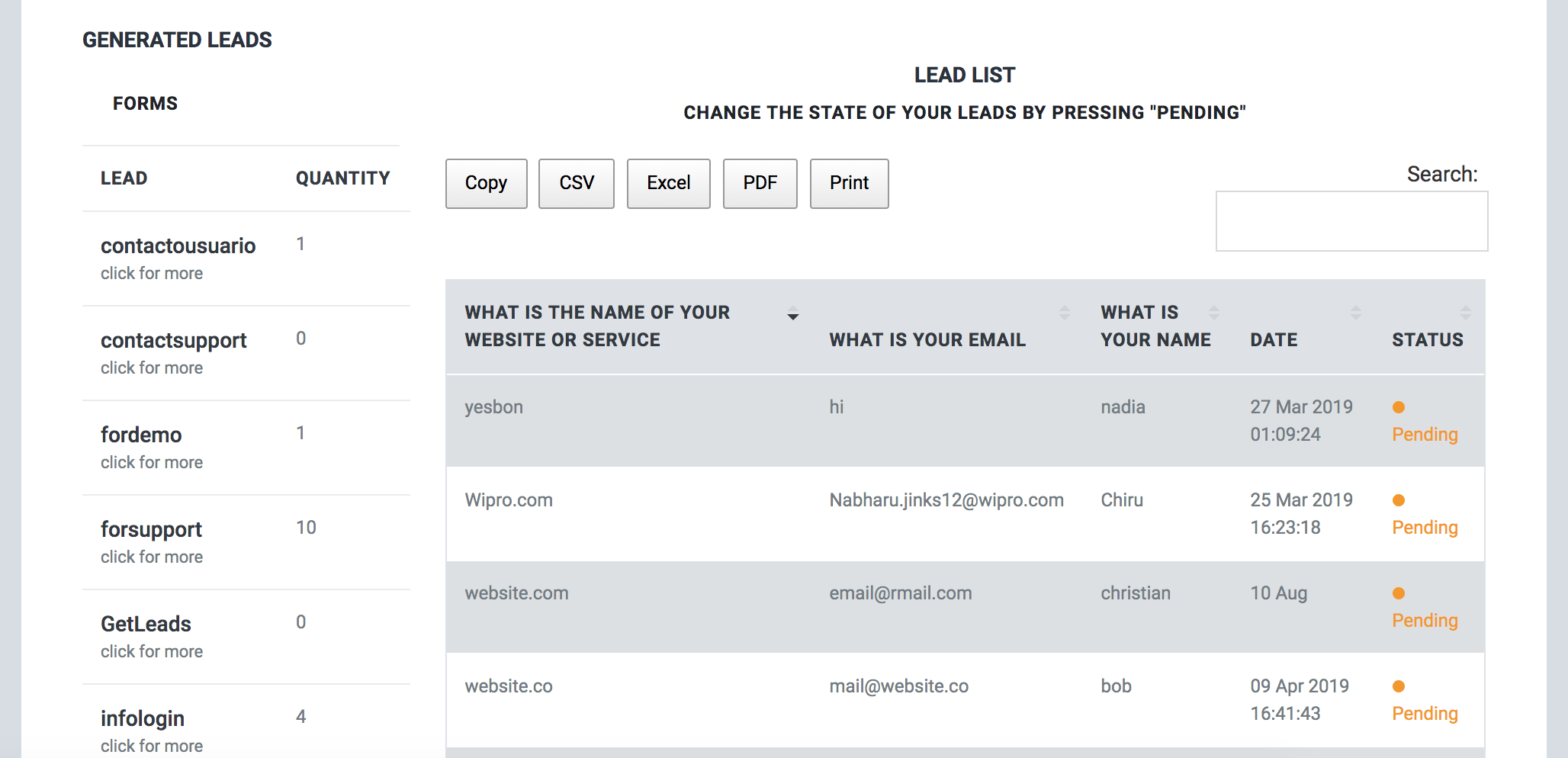
Tato data se zobrazí v části Potenciální zákazníci s názvem formuláře.
Pomocí této komponenty můžete ukládat data průzkumu, kvalifikované potenciální zákazníky, nákupní objednávky a podporu nebo kontaktní požadavky.
Pokud je vaše společnost ve vzdělávání, můžete tuto komponentu použít také k testování a testování vašich studentů.
9. Rezervace a jmenování
Rezervační systém prostřednictvím chatbotu je zábavný a interaktivní způsob, jak vašim potenciálním klientům umožnit rezervace schůzek nebo rezervace na základě dostupnosti, aniž byste opustili web nebo stránku Facebooku.
Zákazníci mohou procházet stromem možností pro vaše služby, odpovídat na otázky podle svých preferencí a přijímat příslušná doporučení a provádět rezervace, a to vše v chatu.
Další informace naleznete v příručce pro rezervace rezervací a schůzek pomocí funkce ChatCompose .
10. Živý chat
Live Chat není jen dobrý způsob, jak společnosti komunikovat se svými zákazníky, existuje mnoho dalších výhod pro společnost těžit z live chat. Například prodejní tým vidí velký nárůst potenciálních zákazníků a prodejů.
Další informace naleznete v příručce pro implementaci živého chatu pomocí funkce ChatCompose .
11. Konfigurace stránky
Pomocí této možnosti můžete vytvořit individuální konfiguraci, aby se váš chatbot zobrazoval na konkrétních stránkách.
Pokud potřebujete svému botovi dát jiné jméno nebo načíst konkrétní skript pro část svého webu, můžete tyto možnosti nakonfigurovat v Nastavení> Stránky.
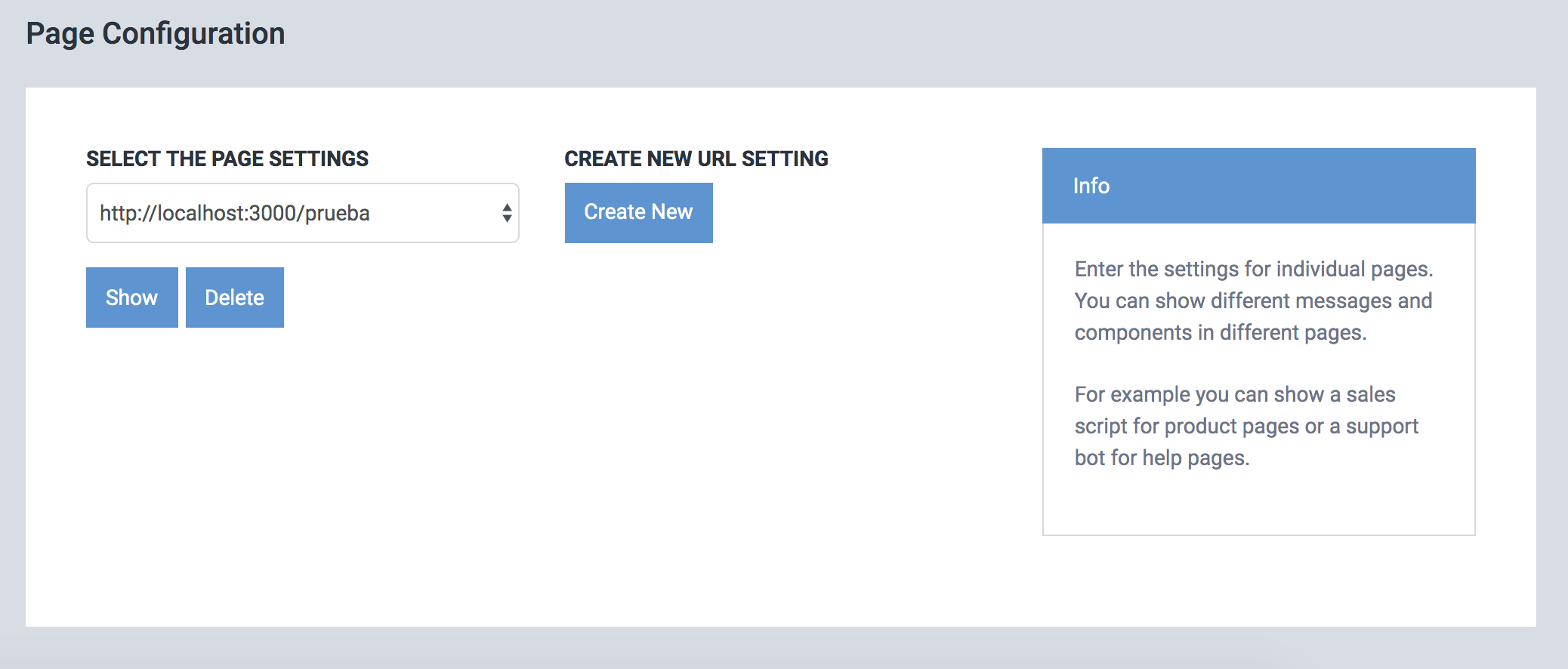
Chcete-li jej nainstalovat, stačí stisknout „Vytvořit nový" a vyplnit formulář.
Pokud například chcete načíst jednoduchý kontaktní skript pro kontaktní část svého webu, vytvořte skript a nastavte jej jako počáteční komponentu pro tuto adresu URL.
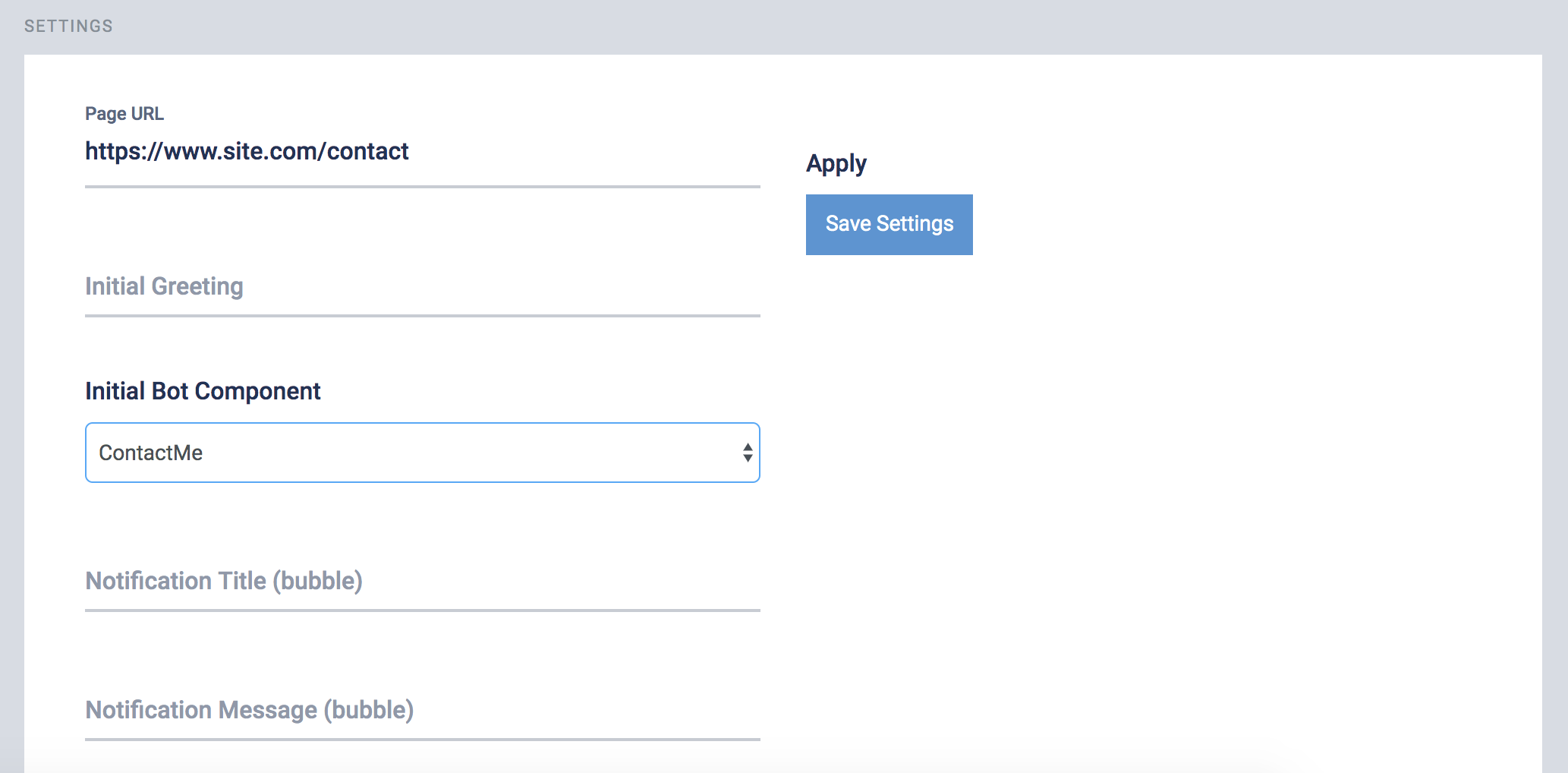
12. Podpora lístek
V této sekci si můžete vytvořit lístky pro příjem technické podpory nebo zvláštní objednávky.
Vyplňte potřebná pole a my vám odpovíme na e-mail vašeho účtu.
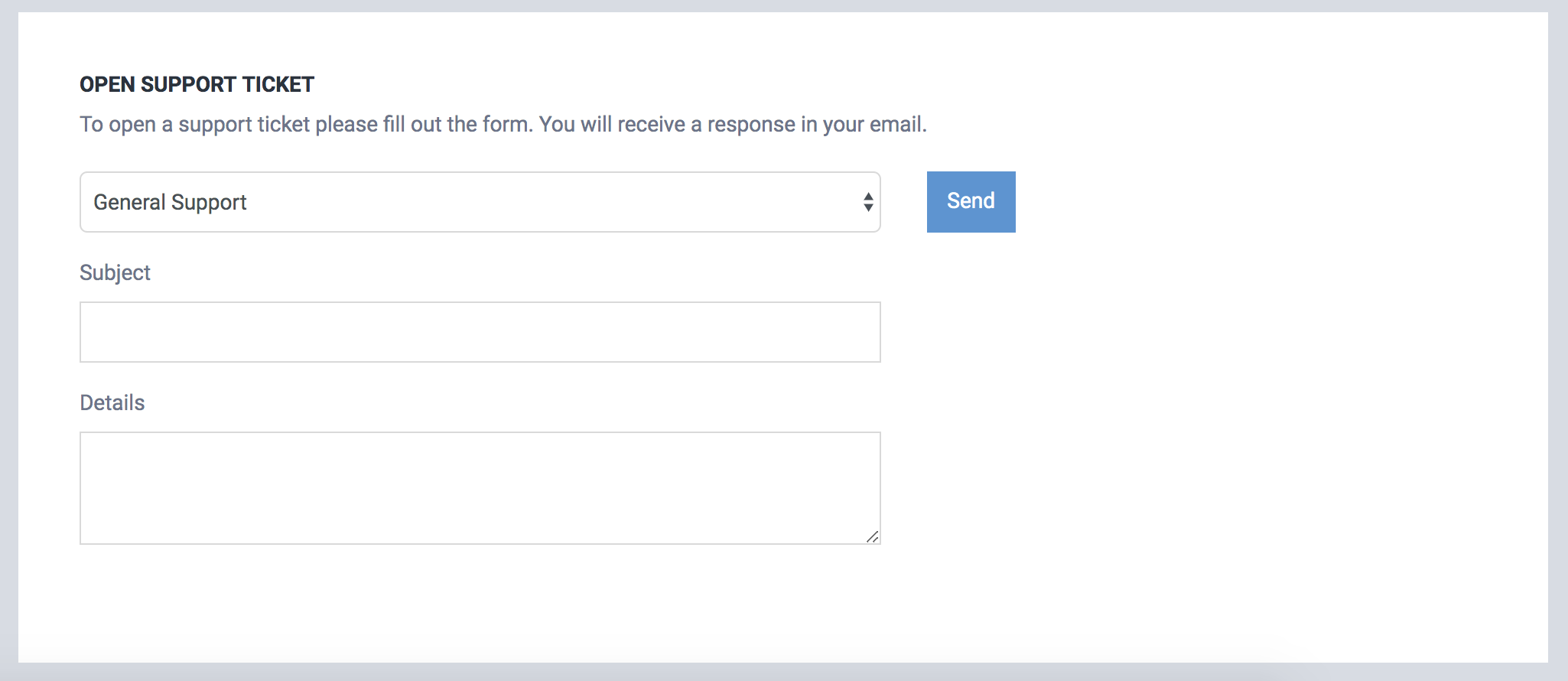
13. Jak používat panel
Každý účet typu bot a chatCompose má svůj vlastní panel a svůj vlastní navigační panel.
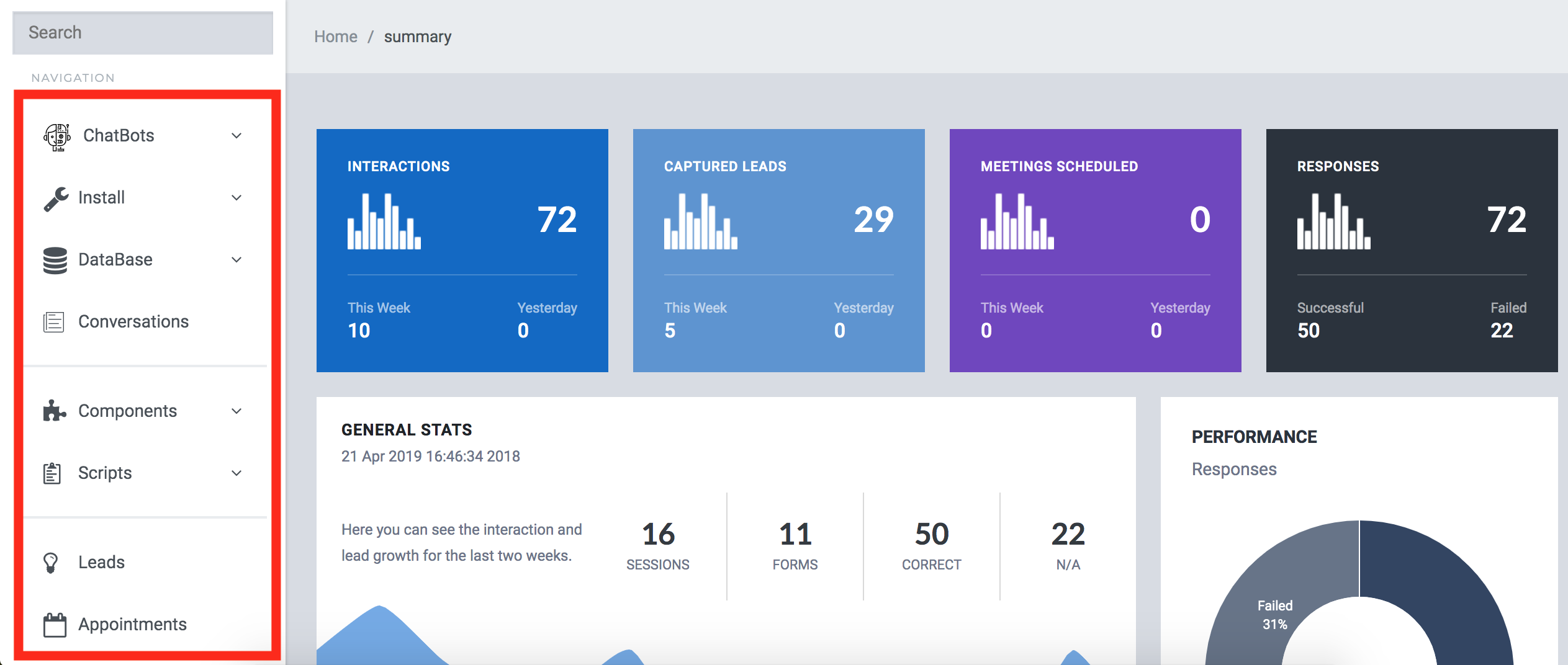
ChatBots
- Vytvořit nový (vytvořit nový bot pro svůj účet)
- Použít případy (nastavit použití pro váš současný robot)
- Vyzkoušejte adresu URL (zkontrolujte, jak bude vypadat váš robot)
My Bots (přepínání mezi roboty)
- výchozí
- chatbot1
Nainstalujte
- Web (možnosti webové instalace pro váš robot)
- Integrace (dostupné integrace pro váš současný robot)
Databáze
- Odpovědi (nastavte odpovědi na váš robot)
- Subjekty (nastavte nový předmět odpovědi)
- Import CSV (import vašich odpovědí z CSV)
Konverzace (zkontrolujte své konverzace)
Komponenty
- Vytvořit komponentu (vytvořte pro botu novou komponentu)
- Externí připojení (vytvořte nové připojení založené na API)
Skripty
- Vytvořit skripty (vytvořit nový konverzační skript)
- Načíst skripty (načíst existující skript)
Potenciální zákazníci (zkontrolujte data generovaná pomocí formulářů)
Schůzky (nastavte a zkontrolujte dostupnost schůzky)
Živý chat
- Intervence (zasažte botovou konverzaci)
- Živá podpora (Live chat vašeho robota)
Nastavení
- Obecné (nastavit obecné informace o botu)
- Stránky (nastavení konfigurace webové stránky pro váš robot)
- Přizpůsobení (přizpůsobte styl vašeho robota)
Support Ticket (otevřete podpůrný lístek)
Naučte se (naučte se používat sekci chatcompose)


